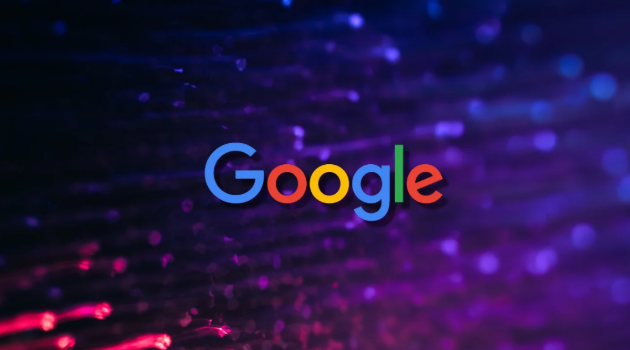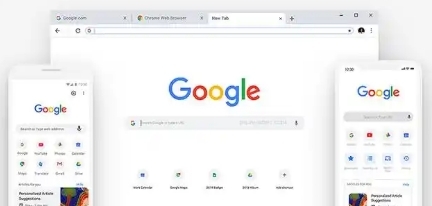Chrome浏览器网页字体乱码修复方法
时间:2025-07-28
来源:Chrome官网
详情介绍
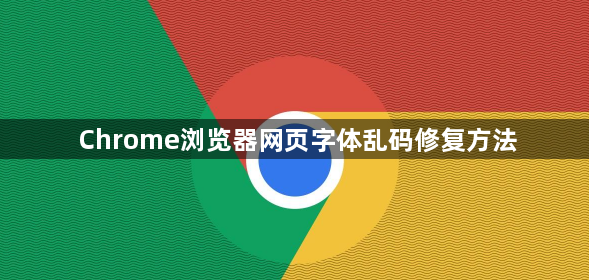
1. 调整浏览器编码设置:点击右上角的选项图标按钮,选择“更多工具”,在弹出的选项中点击“编码”,选择“Unicode (UTF-8)”。这是最常用的网页编码格式,能解决大部分乱码问题。选择后Chrome浏览器会自动刷新当前网页,原本显示为乱码的文字可能会恢复正常。
2. 修改字体配置:打开Chrome,点击右上角的三点,然后点击设置。在搜索栏中搜索字体,字体设置将出现在底部,可根据自身要求进行修改。
3. 启用或禁用硬件加速:打开Chrome浏览器,点击右上角的三点图标,然后点击设置。导航至系统,点击“当可用时使用硬件加速”旁边的切换开关以启用或禁用它。如果电脑硬件性能较好,启用硬件加速可能有助于提升浏览器性能和文字显示效果;若硬件性能不足或存在兼容性问题,禁用该功能可能解决乱码问题。
4. 使用ClearType文本调谐器:点击开始,搜索Cleartype并打开调整ClearType文本。在ClearType文本调谐器中,选中旁边的“打开ClearType”选项框,然后点击“下一步”,完成步骤后点击完成。运行ClearType文本调谐器可以让用户修改其设备上的字体设置,有助于改善文字显示效果。
5. 修改Windows外观设置:点击开始,搜索外观,然后打开调整Windows的外观和性能。一旦打开它,取消选中屏幕字体平滑边缘旁边的复选框,点击“应用”以应用更改,重启Chrome浏览器查看问题是否解决。
6. 更新Google Chrome:打开Chrome,点击右上角的三点,然后打开设置,点击底部的“关于Chrome”,Chrome现在将自动搜索更新并安装它们。使用过时版本的Chrome可能会出现错误,更新到最新版本可修复因版本问题导致的乱码等情况。
7. 重置Chrome:若上述方法都无法解决问题,可考虑重置Chrome。重置会将所有设置恢复到其原始默认设置。需注意重置前备份重要数据,如书签、密码等。
继续阅读